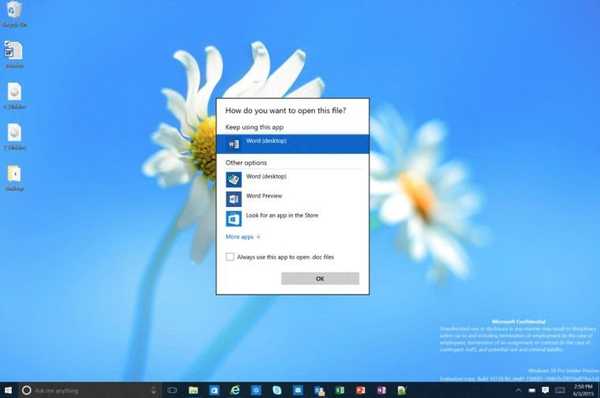Geek Uninstaller to darmowy deinstalator przeznaczony do usuwania programów zainstalowanych na twoim komputerze. Korzystając z GeekUninstaller, nie tylko program do usunięcia zostanie usunięty z komputera, ale wszystkie pozostałości tego programu, które pozostaną na komputerze po usunięciu programu.
Po usunięciu programu z komputera za pomocą systemu operacyjnego Windows w większości przypadków dane, które nie są usuwane z tego zdalnego programu, pozostają, które nie zostały usunięte podczas procesu odinstalowywania (usuwania). Dlatego do całkowitego usunięcia programów z komputera używają specjalistycznego oprogramowania - programów odinstalowujących.
Treść- Geek Uninstaller do usuwania niepotrzebnych programów
- Odinstaluj programy w GeekUninstaller
- Odinstalowywanie aplikacji osadzonych w systemie Windows 10 w Geek Uninstaller
- Wnioski z artykułu
- Geek Uninstaller - usuwanie programów z komputera (wideo)
Podczas usuwania programów z komputera za pomocą specjalistycznego programu dezinstalacyjnego zwykle dzieje się coś takiego.
- Po pierwsze, program odinstalowujący uruchamia standardowy deinstalator wbudowany w odinstalowany program. Zasadniczo po regularnym odinstalowaniu programu na komputerze zwykle są ślady usuniętego programu: puste wpisy rejestru, pliki, foldery i inne dane związane z tym zdalnym programem.
- W następnym etapie specjalistyczny program odinstalowujący skanuje komputer w poszukiwaniu takich nieusuniętych pozostałości, które nadal pozostają na komputerze.
- Po ich wykryciu deinstalator usuwa takie pozostałości z komputera użytkownika.
Po zakończeniu usuwania programu w komputerze w większości przypadków dane należące do programu nie zostaną usunięte z komputera. Ponieważ nie ma nic idealnego, czasami w rzadkich przypadkach po odinstalowaniu niektórych programów niektóre nieusunięte dane mogą pozostać na komputerze.
Geek Uninstaller do usuwania niepotrzebnych programów
Darmowy program Geek Uninstaller służy do odinstalowywania innych zainstalowanych programów z komputera użytkownika. Program ma niewielkie rozmiary i szybko wykonuje natychmiastowe funkcje..
Jedną z funkcji tego programu jest to, że program Geek Uninstaller nie wymaga instalacji na komputerze. GeekUninstaller to przenośny program, można go uruchomić z dowolnego dogodnego miejsca.
Możesz umieścić folder programu w dogodnym dla Ciebie miejscu, na przykład na dysku flash USB, a następnie uruchomić program odinstalowujący.
Darmowy program Geek Uninstaller ma płatną wersję Geek Uninstaller Pro, która w rzeczywistości jest programem do odinstalowywania.
GeekUninstaller działa w systemie operacyjnym Windows. Program obsługuje głębię bitową systemów operacyjnych x86 i x64. Geek Uninstaller obsługuje wiele języków, w tym rosyjski.
Pobierz Geek UninstallerPo pobraniu archiwum na komputer musisz go rozpakować za pomocą archiwizatora. Po otwarciu folderu z programem uruchom plik „geek”, aby otworzyć program.
Następnie otworzy się główne okno „Geek Uninstaller”. Sam program ma zwięzły interfejs. U góry znajduje się pasek menu, a poniżej lista programów z informacjami o ich nazwie, rozmiarze na dysku i czasie instalacji na komputerze.
Dalej jest pole „szukaj”, za pomocą którego można wyszukiwać programy.
W dolnej części okna znajduje się informacja o tym, ile programów jest aktualnie zainstalowanych na komputerze, a także o ilości miejsca na dysku zajmowanego przez zainstalowane programy.
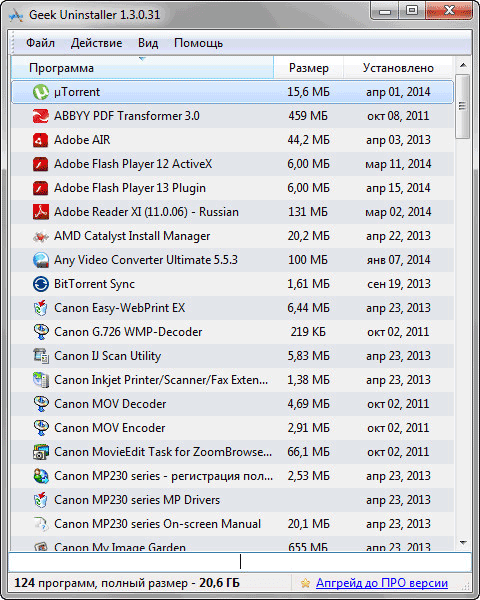
Odinstaluj programy w GeekUninstaller
Aby rozpocząć proces odinstalowywania programu, musisz najpierw wybrać ten program do usunięcia z listy programów. Następnie musisz wejść do menu „Akcja”, a następnie wybrać pozycję menu kontekstowego „Odinstaluj ...” lub nacisnąć przycisk klawiatury „Enter”, aby rozpocząć proces odinstalowywania.
Możesz także otworzyć menu kontekstowe za pomocą prawego przycisku myszy. Po usunięciu niektórych programów w menu kontekstowym może pojawić się kolejny dodatkowy element „Zmień ...”.
W tym przypadku w programie Geek Uninstaller dostępne będą dwa tryby odinstalowania:
- „Odinstaluj ...” - program zostanie usunięty za pomocą instalatora Windows.
- „Zmień ...” - program zostanie usunięty przy użyciu zwykłego deinstalatora.
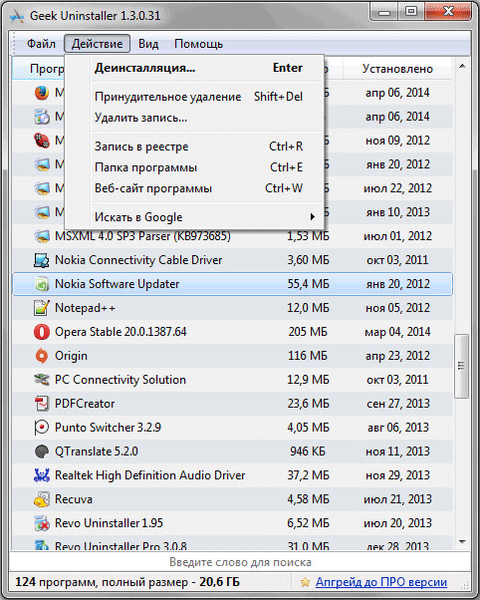
Następnie uruchamiany jest wbudowany deinstalator programu do usunięcia. W przypadku różnych programów wbudowany interfejs deinstalatora ma swój własny wygląd, który różni się od innych, aw zależności od programu język interfejsu może być nie tylko w języku rosyjskim, ale także w języku angielskim.
Po uruchomieniu standardowy deinstalator wbudowany w odinstalowany program usuwa program z komputera.
Po zakończeniu procesu dezinstalacji Geek Uninstaller przeskanuje system w poszukiwaniu wszelkich danych pozostałych na komputerze ze zdalnego programu.
Następnie otworzy się okno „Skanowanie pozostałych plików / folderów, wpisów rejestru ...”. Dane znalezione przez program zostaną wyświetlone w tym oknie. Aby usunąć znalezione dane z komputera, kliknij przycisk „Usuń”.
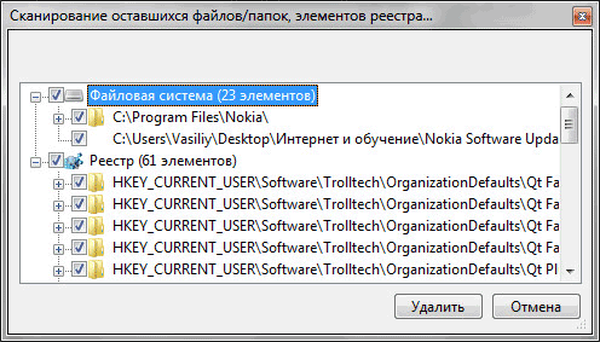
Następnie otworzy się okno „Wszystkie pozostałości programu zostały usunięte” z komunikatem o usunięciu pozostałości programu. Kliknij przycisk „Zamknij” w tym oknie..

Wszystko, ten program został całkowicie usunięty z twojego komputera.
Ponadto program do odinstalowywania Geek Uninstaller ma inne dodatkowe narzędzia do wykonywania innych niezbędnych działań. Te dodatkowe funkcje są dostępne z menu Akcja..
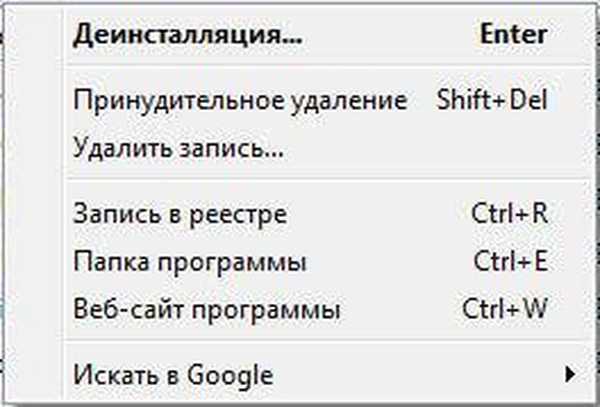
Dodatkowe funkcje menu kontekstowego programu GeekUninstaller:
- „Wymuszona dezinstalacja” - w tym trybie program jest usuwany, jeśli nie można go usunąć w zwykły sposób.
- „Usuń wpis ...” - wpis dotyczący programu jest usuwany, sam program nie jest usuwany z komputera.
- „Wpis rejestru” - możesz spojrzeć na wpis rejestru związany z tym programem.
- „Folder programu” - folder programu zostanie otwarty.
- „Strona internetowa programu” - możesz odwiedzić stronę internetową programu.
- „Wyszukaj w Google” - możesz wyszukiwać informacje o programie w wyszukiwarce Google.
Czynności te można również wykonać za pomocą odpowiednich klawiszy na klawiaturze.
Możesz być także zainteresowany:- Najlepsze dezinstalatory - programy do usuwania oprogramowania
- Uninstall Tool - usuwanie niepotrzebnych programów
Odinstalowywanie aplikacji osadzonych w systemie Windows 10 w Geek Uninstaller
Korzystając z Geek Uninstaller, możesz usunąć niepotrzebne, wstępnie zainstalowane aplikacje systemu Windows 10. Przy domyślnych ustawieniach Geek Uninstaller działa w klasycznym trybie programu.
Aby usunąć osadzone aplikacje z systemu operacyjnego, wykonaj następujące kroki:
- Przejdź do menu „Widok”, włącz tryb „Programy ze Sklepu Windows” (Microsoft Store).
- Wybierz niepotrzebną aplikację prawym przyciskiem myszy, a następnie w menu kontekstowym kliknij pozycję „Odinstaluj ...”.
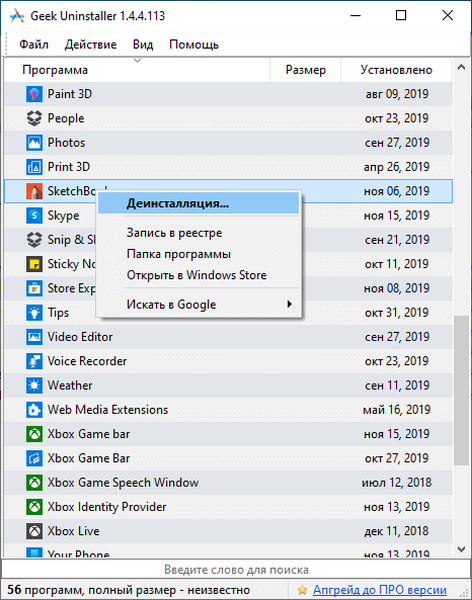
Wnioski z artykułu
Darmowy program Geek Uninstaller służy do usuwania programów z komputera użytkownika. Program ma niewielki rozmiar, ponadto ten program do odinstalowywania jest przenośny, nie trzeba go instalować na komputerze. Możesz uruchomić program z dowolnego dogodnego miejsca dla użytkownika.
Geek Uninstaller - usuwanie programów z komputera (wideo)
https://www.youtube.com/watch?v=-SZeaUQ8NfY Podobne publikacje:- Revo Uninstaller Pro - usuwanie programów z komputera
- CCEnhancer - rozszerzenie funkcjonalności CCleaner
- Wise Program Uninstaller - całkowicie usuń programy z komputera
- Revo Uninstaller - usuwa programy z komputera
- Bulk Crap Uninstaller - usuwanie programów z komputera